
תוכן עניינים:
- אספקה
- שלב 1: תכנון הפרויקט שלך
- שלב 2: בניית המעגל שלך
- שלב 3: עיצוב וחיתוך שבלונות
- שלב 4: מדוד, רמה וצבע
- שלב 5: הרכיב מעגל והוסף קלטת
- שלב 6: לגעת ולנקות את המעיל
- שלב 7: שינוי הקוד
- שלב 8: העלאת קוד
- שלב 9: טעינת קבצים בכרטיס ה- SD
- שלב 10: בדיקת דברים ופתרון בעיות
- שלב 11: שימוש במדבקות ויניל במקום צבע
- שלב 12: רעיונות אחרים להנאה
- מְחַבֵּר John Day [email protected].
- Public 2024-01-30 09:13.
- שונה לאחרונה 2025-01-23 14:46.
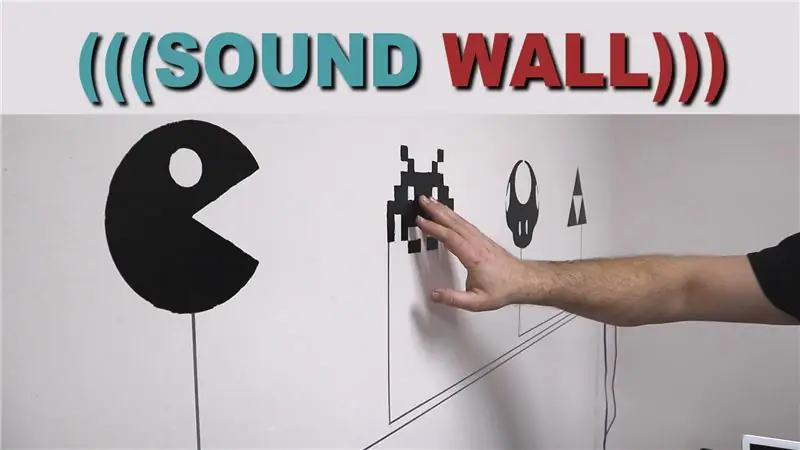

צור קיר סאונד מהנה ואינטראקטיבי המנגן MP3 עם מגע פשוט!
מה עושים עם קיר ריק? אתה יכול להוסיף לזה תמונות יפות? או לכסות אותו בצמח בית צבעוני. ראינו אפילו כמה אנשים מסתירים קירות חשופים מאחורי מארזי ספרים. למרות שכל האפשרויות האלה תקפות, רצינו לעשות משהו קצת יותר מהנה עבור מבקרי המשרד שלנו, אז עיצבנו את קיר הסאונד המטופש הזה.
פרויקט זה משתמש בלוח ההמצאות של Crazy Circuits ליצירת קיר מגע קיבולי המפעיל מודול נגן MP3 זול. גישה זו היא די פשוטה בסך הכל וניתן להגדיר אותה מחדש למגוון פורמטים. לתצוגה שלנו החלטנו להשתמש בצבע מוליך חשוף כדי להפוך את העיצובים שלנו לקבועים, אולם אינך צריך להשתמש בצבע אם אתה רוצה גמישות רבה יותר.
פעילות זו נהדרת להתקנת בית ספר, מוזיאון או ספרייה שבה ניתן לקשור אפקטים קוליים למטרות למידה או גרפיקה חדשה. זה גם די נחמד כפרויקט חדר משחקים מהנה אם יש לך ילד קטן שכל הזמן רוצה לשמוע שירי דיסני חדשים מדי שבוע. אם אין לכם ילדים תמיד תוכלו להעלות לוגו של קבוצות הספורט האהובות עליכם שמשמיעות את שיר הנושא שלהן, תמונות מסרטים קלאסיים ושגורמות להן לשחק רגעים ציטוטיים, או לעשות מה שעשינו ולהעלות אייקונים משחקי וידאו קלאסיים עם צליל רטרו. אפקטים. מה שצוף הסירה שלך.
אם אתה אוהב את הפרויקט הזה ורוצה לראות אחרים נסו לעקוב אחרינו באינסטגרם, פייסבוק, טוויטר או יוטיוב! או פשוט בדוק את הערכות והאספקה שלנו ב- BrownDogGadgets.com.
אספקה
עבור פרויקט זה יהיה מועיל בכמה ציוד ציור כללי. בשלב מאוחר יותר אנו הולכים להראות כיצד להימנע מחיתוך צבע ושבלונה יחד, אז אל תדאג אם לא יהיה לך את הציוד הזה.
* גאדג'טים של כלבים חומים אכן מוכרים ערכות, חלקים ורכיבים. אתה בשום אופן לא צריך לקנות מאיתנו את הפריטים האלה, ולמעשה אתה יכול להשלים את הפרויקט הזה בלי הדברים שלנו. אנחנו רק מקווים שכן.
מכשירי חשמל
לוח המצאות של מעגלים מטורפים
2 x שבב מסוף בורג מעגלים מטורפים
סרט נייר ניילון 1/8 אינץ '(סביר להניח שתרצה לפחות שניים כאלה)
מודול Mp3
כרטיס מיקרו SD (כל מיקרו SD ישן יפעל מכיוון שקבצי הקול שבהם אנו משתמשים יהיו קטנים)
כבל סרט זכר לנקבה
רמקולים מופעלים (סביר להניח שיש לכם כמה בביתכם, אחרת קנו רמקולי USB זולים או אפילו אחד מהרמקולים האלה בסגנון 'המבורגר').
מתאם USB כפול USB (להפעלת לוח ההמצאות ורמקולי ה- USB הזולים שאליהם קישרנו)
תצטרך גם כמה לגו כדי להרכיב את חלקי המעגלים המשוגעים.
ציוד וציוד סטנסיל:
צבע מוליך חשוף (למרות שאתה לא צריך את זה תלוי איך לבנות את זה)
צבע ריסוס שקוף
צללית קמאו או חותך נייר אחר (אפילו חותך לייזר יעבוד)
קלטת ציירים
רָמָה
מברשות
אופציונלי: קצת דבק קל ליישום קל יותר של השבלונות
שלב 1: תכנון הפרויקט שלך


לפני שתתחיל בבניית הפרויקט הזה, נסה לצפות בסרטון הבנייה שלנו למעלה כדי לקבל מושג כיצד התהליך מתנהל. זוהי סקירה מהירה של איך בנינו את הגרסה שלנו עם צבע מוליך, המציגה את הטוב והרע של התהליך.
תכנון דברים מבעוד מועד יחסוך לכם הרבה תסכול ויעזור לכם ליצור פרויקט ממושך ומהנה. שאל את עצמך את השאלות הבאות:
1) האם אני רוצה התקנה קבועה שלעולם לא משתנה?
2) האם אני רוצה גמישות בגרפיקה שלי, כגון צבע?
3) עד כמה תועלת הפרויקט הזה?
4) כמה נייד אני רוצה את זה?
צֶבַע:
אם אתה מחפש משהו שלעולם לא משתנה. אֵיִ פַּעַם. ואז ללכת בדרך הצביעה המוליכה הוא כנראה הפתרון הטוב ביותר עבורך. זה יטפל בהתעללות רבה, ייראה נחמד ודי קל להתקנה. החיסרון הוא שלעולם לא תוכל לשנות אותו וכנראה שעדיף שתדביק אותו על קיר.
חיתוך ויניל:
כפי שתראה בחלק הקוד שלנו, תוכל לשפר לא מעט את הרגישות של הפרויקט הזה. על ידי הנחת חיתוך ויניל, או אפילו חיתוך נייר, על החלק העליון של הסרט המוליך יש לך משהו שקל לשנות מתי שאתה רוצה. לקבלת רגישות נוספת הניחו כתם קטן של צבע מוליך בקצות קווי ההדבקה שלכם. החיסרון הוא שהוא לא יוכל להתמודד עם התעללות מתמדת (לטווח ארוך) במסגרת בית ספר או ספריה. מקרה השימוש הטוב ביותר לכך יהיה בבית או בכיתה שבה אתה רוצה לשנות את התמונות מדי פעם.
פרויקט/ תחנת עבודה ניידת
במצבי למידה בכיתה סביר להניח שאתה רוצה ליצור משהו עם הרבה גמישות וניידות. יצירת פרויקט אינטראקטיבי מלוח פוסטרים הוא פתרון אחד. השתמש בקלטת מוליכה עם כתמי צבע קטנים בסוף כמעוררים קלים. הנח גרפיקה חדשה למעלה מתי שתרצה או שתלמידים יעזרו בעיצוב פעילויות ויצירת קבצי קול משלהם.
שלב 2: בניית המעגל שלך
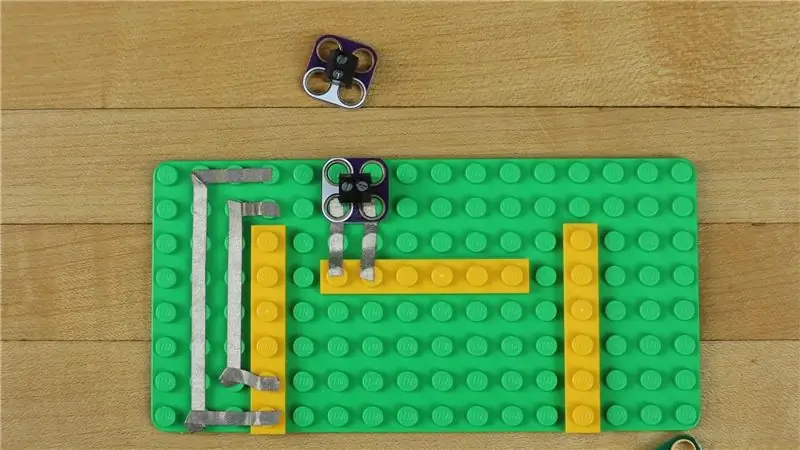
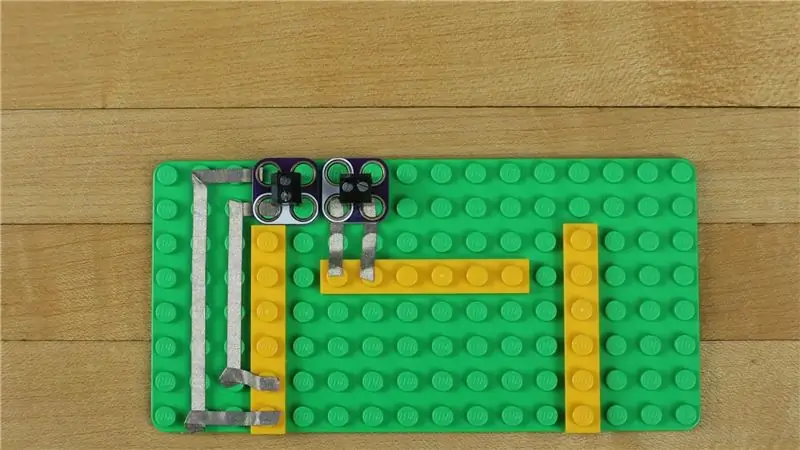
רכיבי Crazy Circuits תואמים ל- LEGO מה שאומר שממש קל ליצור לוח הרכבה לפרויקט בעזרת כמה חלקים של LEGO.
השתמש בכמה צלחות שטוחות והניח את החלקים שלך. עלינו לחבר שני מסופי בורג ללוח ההמצאות על מנת לחבר כבלי סרט. מסוף בורג אחד צריך להתחבר לחור החיובי 5V כמו גם לחור השלילי בלוח, מסוף הבורג השני צריך להתחבר לסיכות 9 ו -10.
אנו משתמשים בקלטת יצירת מוליכים מניילון בגודל 1/8 אינץ 'ליצירת חיבורים אלה.
ברגע שאתה במקום, הברג את הצדדים הגבריים של כבלי הסרט שלך. חבר את פין 9 ל TX ואת פין 10 ל- RX במודול ה- Mp3. הצמתים החיוביים והשליליים תואמים את הסיכות החיוביות והשליליות במודול ה- Mp3.
מדוע אנו משתמשים בלוח ההמצאות של Crazy Circuits ולא במכשיר Arduino Nano MakeyMakey זול? לוח ההמצאות משתמש ב- LC של Teensy שבבסיסו שבנה מגע קיבולי, דבר שהנאנו לא עושה. המשמעות היא שאתה יכול פשוט 'לגעת' בנקודה ולהפעיל את הלוח. אם היינו משתמשים בננו היינו לא רק נוגעים בנקודה אלא גם הגוף שלנו נוגע בחיבור 'קרקע'. זה לא מאוד אלגנטי וגם מסיר את היכולת להפעיל נקודת מגע דרך ויניל או נייר.
שלב 3: עיצוב וחיתוך שבלונות

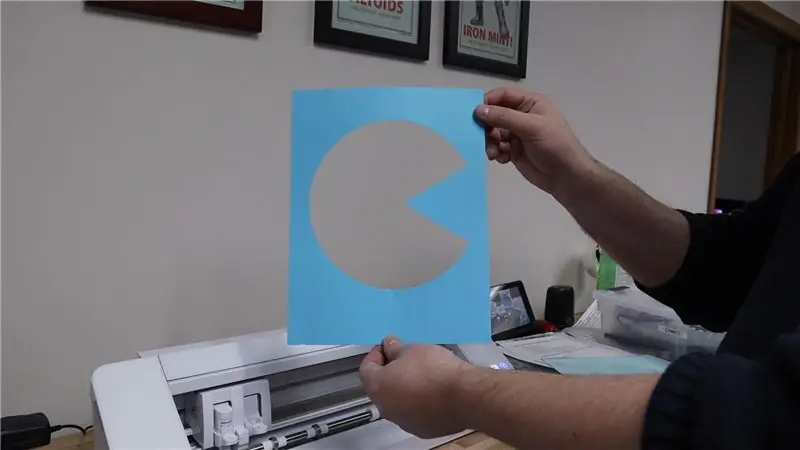
השתמשנו ב- Silhouette Cameo ליצירת שבלונות נייר פשוטות לפרויקט שלנו. אתה יכול גם לעשות משהו דומה ביד או עם חותך לייזר. אם אתה כל כך נוטה אתה יכול גם לקנות שבלונות מאמזון או אטסי.
בעוד שבלונות נייר עבדו מצוין עבור כמה מהתמונות שלנו, הן התגלו כקשות עם פולש החלל הסבוך יותר שלנו. באמת היינו צריכים לרסס את הגב בעזרת דבק קל כדי שהסטנסיל יידבק באופן מלא לקיר. אופציה חכמה יותר הייתה פשוט להכין סטנסיל ויניל.
אם אתה לא מתכנן להשתמש בגרפיקת צבע מוליכה על הקיר שלך, אתה יכול להתעלם משלב זה.
שלב 4: מדוד, רמה וצבע
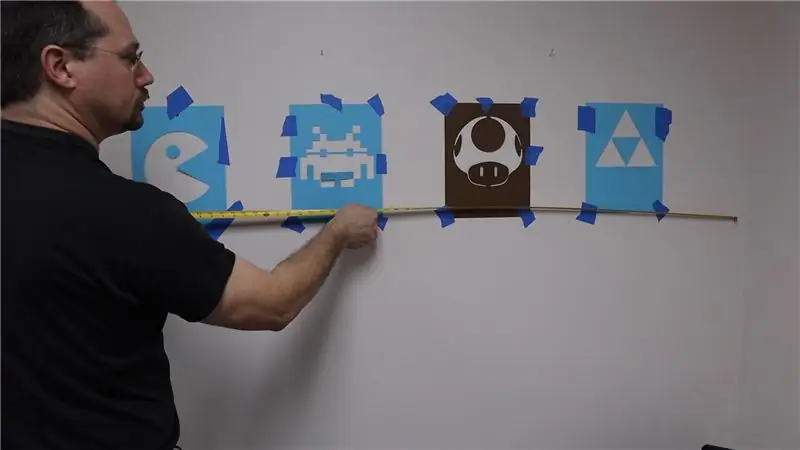
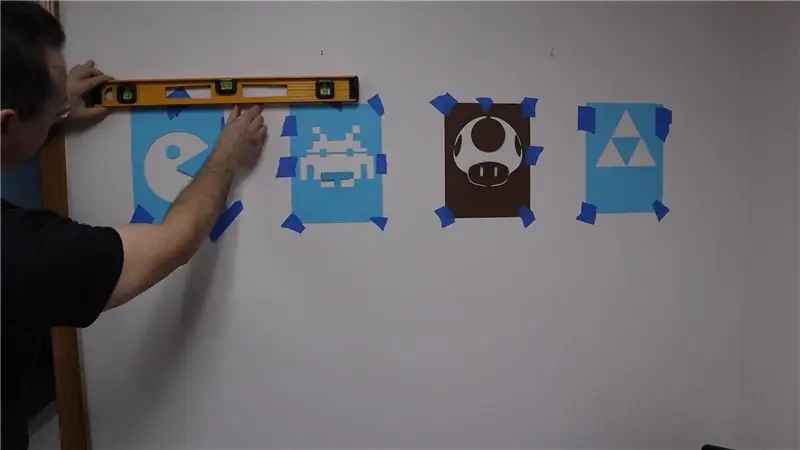
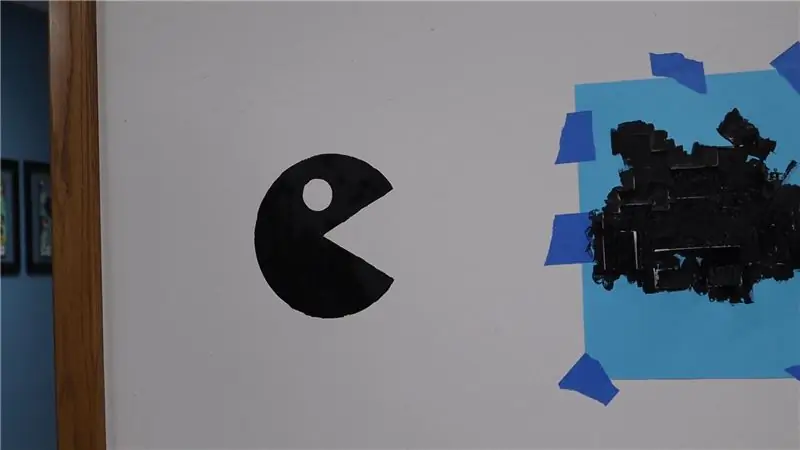
לפני הציור וודא שאתה מודד הכל לפי מרווח ולאחר מכן בדוק לוודא שהדברים ברמה. שום דבר לא מעצבן יותר מגרפיקה אחת מעט גבוהה יותר מהאחרים, במיוחד כשהיא צבועה על הקיר.
ברגע שהכל במקום נסה את כוחך בציור!
צבע מוליך חשוף יכול להיות מסובך לעבודה. הוא נמרח בקלות והוא די סמיך. טריק אחד שאתה יכול לנסות הוא להוסיף לו כמות קטנה מאוד של מים כדי לעזור לדלל דברים.
הקפד למרוח שכבה אחידה, ואל תתעבה אחרת תחכה שעות עד שהיא תתייבש.
לאחר שציירת תוכל להסיר את השבלונות. אם אתה רוצה לבצע כל חיבור, חכה עד שהצבע יתייבש.
אל תנסה להשתמש במטלית רטובה או במגבת נייר כדי לנקות דברים, פשוט תמרח את הצבע בכל מקום. עדיף שתעשי מעט מאותו צבע קיר ותציירי מעליו.
שלב 5: הרכיב מעגל והוסף קלטת




מכיוון שיש לנו חותך לייזר בבית המלאכה שלנו, אנו חותכים צלחת הרכבה קטנה שנוכל להדביק לקיר. זה גם די פשוט פשוט להשתמש בקלטת דו צדדית ולהדביק את צלחת הלגו גם לקיר. השתמשנו בוולקו הדבקה עצמית למקרה שאי פעם רצינו להזיז את צלחת ההרכבה או לשנות דברים.
הקפד להצמיד את הסיכות 15-23 המצביעות לכיוון הגרפיקה שלך, שם נמצאות רוב נקודות המגע. (7 מתוך תשע נקודות המגע נמצאות בצד זה, עם עוד שתיים מנוגדות)
החלטנו להרכיב את הלוח שלנו בערך בחגורה לגובה הצד הימני של הגרפיקה שלנו כדי שנוכל לגשת בקלות יותר לחשמל ולהניח את הרמקולים שלנו על שולחן קצה. אם יש לך ילדים קטנים אתה יכול בקלות לעלות את זה גבוה או נמוך.
הפעל קלטת יוצר בגודל 1/8 אינץ 'מהגרפיקה שלך לפין המתאים בלוח ההמצאות. וודא שהקלטת חופפת את הצבע המוליך שלך לפחות סנטימטר. כאשר אתה מחבר אותו לסיכה (מעגל נחושת) של לוח ההמצאות וודא שהקלטת לא נוגעת באף סיכה אחרת. אמנם אין לנו מושג כמה רחוק נוכל להריץ קלטות בהצלחה עבור הפרויקט הזה, אבל הרינו את שלנו לפחות 6 מטרים לגרפיקה הרחוקה ביותר.
מכיוון שיש לנו רק ארבע גרפיקות החלטנו להשתמש בכל פין אחר כדי לא לצופף דברים. אם אי פעם רצינו להוסיף יותר גרפיקה נוכל תמיד לסדר מחדש את הקלטת שלנו. Maker Tape חזק במיוחד ומוליך משני הצדדים, מה שאומר שתוכל להסיר קטע בקלות ואז לגשר עליו עם עוד סרט.
הערה: כדי להקל על עצמך קנה כמה רמקולים זולים המופעלים באמצעות USB עם כניסת שקע לאוזניות, ולאחר מכן קנה מתאם קיר USB בעל 2 יציאות. חבר את הרמקולים ואת לוח ההמצאה למתאם זה. באותו אופן, אם אתה מעלה דברים גבוה על הקיר, השתמש בכבל הארכה USB יחיד ומפצל/ רכזת USB זולה להפעלת לוח ההמצאות והרמקולים.
שלב 6: לגעת ולנקות את המעיל




ברגע שהצבע שלך יבש לגעת בהכל.
עבורנו זה היה כיסוי הקלטת המוליכה על הגרפיקה שלנו עם יותר צבע, כמו גם שימוש בצבע בצבע קיר כדי לתקן כמה שגיאות בגרפיקה שלנו.
לאחר שהמגעים יבשים השתמשו בצבע ספריי שקוף כדי לאטום את הצבע המוליך.
אחד היתרונות העיקריים של צבע מוליך חשוף הוא שהוא מאוד מסיס במים וקל לניקוי, אולם אם יש לך לחות על האצבעות תמס גם צבע יבש שכבר. שכבה שקופה של צבע ריסוס פותרת בעיה זו. כאשר אנו משתמשים במגע קיבולי עם הפרויקט הזה, איננו צריכים ממש לגעת בצבע עצמו כדי שהגוף שלנו יצור מגע חשמלי עם המעגל.
לפני שנים הכנו פסנתר מגע קיבולי קטן שלקחנו איתנו לתערוכות חינוך. אלפי אנשים נגעו בו ושיחקו אותו ללא בעיות או בלאי גדול. מדי פעם היינו מוסיפים לה שכבה חדשה של צבע ריסוס רק ליתר ביטחון.
שלב 7: שינוי הקוד
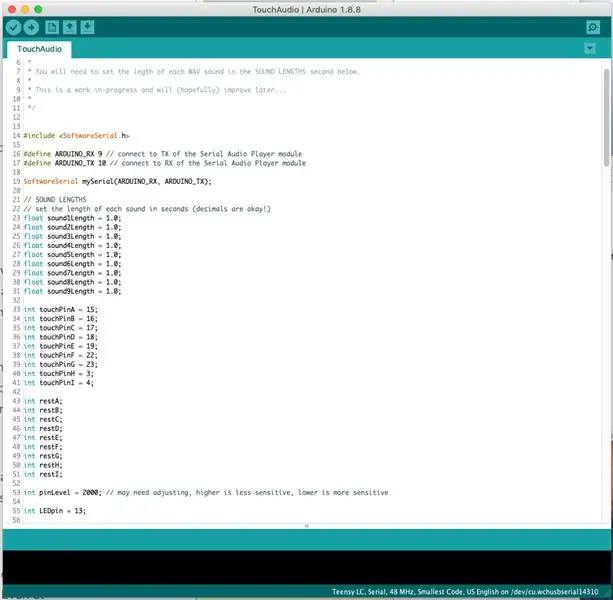
לחץ על קישור זה כדי להוריד קובץ ZIP שלנו את הקוד, המשאבים וקבצי הצלילים שלנו.
אם הקישור הזה לא עובד, מכיוון שכנראה עדכנו משהו ושכחנו לעדכן את הקישור הזה, נסה את הקבצים ב- Repo GitHub שלנו. בעת כתיבת מדריך זה הקוד והקבצים שלנו נמצאים בגרסת 1.0.
בסך הכל אתה לא צריך לשנות שום דבר בו. הקוד די פשוט. גע בנקודת מגע והוא מפעיל קובץ שמע ממוספר שהוקצה.
שתי הגדרות שאתה יכול ואולי תרצה לשנות הן:
1) משך זמן ההמתנה בין הכניסות.
בשורות 23 - 31 אתה יכול לשנות כמה זמן כל סיכה ממתינה לפני קבלת קלט חדש. לדוגמה, אם אתה רוצה להיות מסוגל להקיש מהר מאוד על נקודת מגע שוב ושוב ושוב ולהפעיל את קובץ הקול מחדש בכל פעם שאתה לוחץ עליו, שנה את משך הזמן ל -0.5 שניות.
עבור כולנו פשוט השאר את ההגדרה הזו בטווח של 3-5 שניות (או שנה כל אחת בנפרד כך שתתאים לאורך קובץ הקול). בדרך זו אנשים לא יכולים להקיש על האפקטים הקוליים שלך, אך הם יכולים להפעיל בקלות נקודת מגע חדשה אם הם משתעממים מאפקט צליל ארוך.
2) רגישות המגע הקיבולי
בקו 53 אתה יכול לשנות מספר זה כדי להגדיל או להקטין את תכונת המגע הקיבולית. אם אתה מעלה את המספר הרגישות יורדת, אם אתה מוריד את המספר התוספות הרגישות. רגישות מוגברת פירושה שאתה יכול (כנראה) להפעיל נקודת מגע ממרחק של כמה סנטימטרים.
אנו שומרים על רגישות של 2, 000. המשמעות היא שאנשים צריכים ליצור מגע פיזי עם הצבע שעל הקיר ולא להפעיל אותו באופן אקראי כשהם עוברים ליד. אפילו ברגישות נמוכה זו אנו עדיין יכולים להפעיל את נקודות המגע באמצעות פיסת נייר או פיסת ויניל.
שלב 8: העלאת קוד
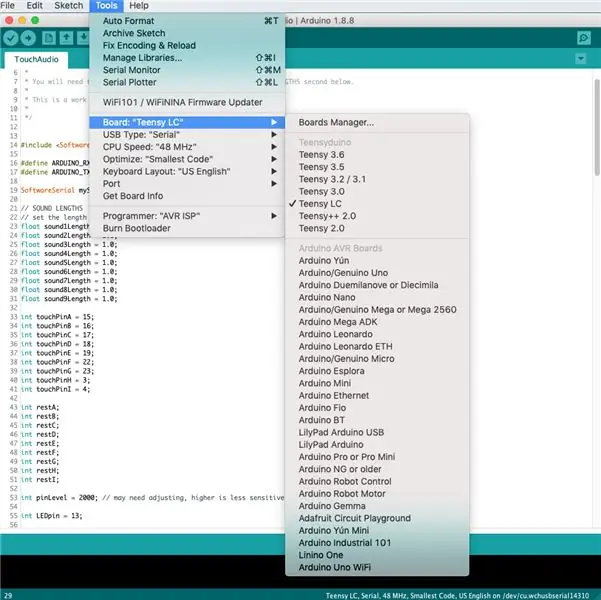
הורד את תוכנת Arduino בחינם אם עדיין אין לך אותה.
מכיוון שאנו משתמשים ב- Teensy LC בתוך לוח ההמצאות, יהיה עליך גם להוריד כמה קבצי משאבים נוספים ללוח זה. אתה יכול לתפוס אותם בחינם מאתר PJRC. (משתמשי Mac OS 10.15 חייבים להוריד גרסה שונה של ה- Arduino IDE המלא מאתר PJRC הכולל את קבצי המשאבים המובנים. החיסרון היחיד בכך הוא שזהו קובץ גדול.)
בחר את ה- Teensy LC כארדואינו המועדף עליך בתוכנה והעלה. (משתמשי Mac OS 10.15 יצטרכו גם לבחור את היציאה שבה נמצא ה- Teensy LC.)
שלב 9: טעינת קבצים בכרטיס ה- SD

הגדרנו את הדברים כך שסיכות מסוימות מחוברות לתיקיות מסוימות. שנה את הקובץ בתיקיה זו בכל פעם שאתה רוצה אפקט קול חדש. לדוגמה, סיכה 15 מוקצה לתיקייה 01, סיכה 16 לתיקייה 02, סיכה 17 לתיקייה 03 וכן הלאה. (אם אי פעם שכחת, כל זה מופיע בקוד.)
משתמשי Windows:
פרמט את כרטיס ה- micro SD ב- FAT. צור תיקיות מספר 01-09 בכרטיס. זרוק את קבצי ה- mp3 או גל לכל אחת מהתיקיות האלה. הכנס את כרטיס ה- micro SD למודול ה- MP3.
משתמש Mac OS:
פתח את כלי הדיסק ועיצב את כרטיס ה- micro SD כ- (MS DOS) FAT. צור תיקיות בכרטיס המספר 01-09. זרוק את קבצי ה- mp3 או גל שלך לתיקיה זו.
עכשיו מסיבה כלשהי Mac OS יוצרים קבצים קטנים בלתי נראים שמבלבלים את מודול mp3 כך שיצרנו עבודה. הורד תסריט זה שכתבנו (נקרא DotClean) והדבק אותו על כרטיס ה- SD. סמן את כל התיקיה (עם קבצי המוסיקה) וגרור אותם לתוך סמל התסריט. פעולה זו תסיר את הקבצים הבלתי נראים. יהיה עליך לעשות זאת בכל פעם שאתה משנה את קבצי הקול, וזו הסיבה שכנראה מועיל לשמור את הסקריפט בכרטיס ה- SD.
שלב 10: בדיקת דברים ופתרון בעיות
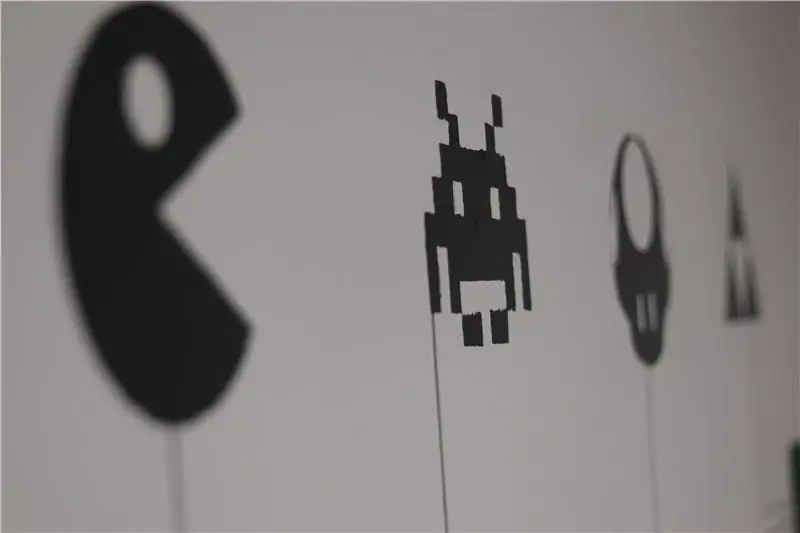


תקע את כרטיס ה- micro SD במודול mp3, חבר את הרמקול וחבר את לוח ההמצאות.
תפסיק! לפני שאתה נוגע במשהו המתן עד שהנורית הקטנה בלוח ההמצאות תידלק. לקוד יש 'כיול' מגע קיבולי בן חמש שניות המתקיים בכל פעם שהוא מופעל. ברגע שהנורית דולקת אתה מוכן ללכת.
אין קול
הרמקול שלך מחובר והעוצמה מוגברת? זו טעות שעשינו בעבר.
בדוק שוב שכרטיס ה- SD שלך נמצא (ואכן טענת קבצי קול, נכון?)
בדוק את החיבורים שלך מלוח ה- MP3 ללוח ההמצאות. כאשר אתה נוגע בנקודת מגע הנורית הקטנה במודול נגן ה- MP3 תתחיל להבהב, מה שמצביע על כך שהוא מנגן קובץ קול. אם הוא לא מהבהב זה אומר שהוא לא מקבל הוראות מלוח ההמצאות.
נסה להריץ את האצבעות לאורך הסיכות השונות בלוח ההמצאות. ייתכן שהכיול נכשל.
אתה יכול להשתמש רק בסוגי קבצי.mp3 ו-.wav, אחרים לא יופעלו.
האם אתה ילד או אדם קטן יותר? ייתכן שלגופך אין מספיק מסה להפעלת נקודת מגע. הגבר את הרגישות לתוצאות טובות יותר.
יותר מדי סאונד
אם קבצי קול מתנגנים ללא הרף, שנה את הרגישות והעיכובים בזמן.
משחק קבצים לא נכונים (במיוחד ב- Mac OS)
לא השתמשת בתסריט כדי לנקות את הקבצים הבלתי נראים.
האם קווי הקלטת שלך מחוברים לסיכות הנכונות?
האם השתמשת בתיקיות ממוספרות? נסה לשנות את שם הקובץ של הקבצים בתיקיות למספרים.
קוד לא מעלה
וודא שהורדת את התוסף Teensy עבור ה- Arduino IDE.
וודא שנבחר Teensy LC.
אנחה … וודא שהארדואינו שלך מחובר למחשב שלך.
שלב 11: שימוש במדבקות ויניל במקום צבע


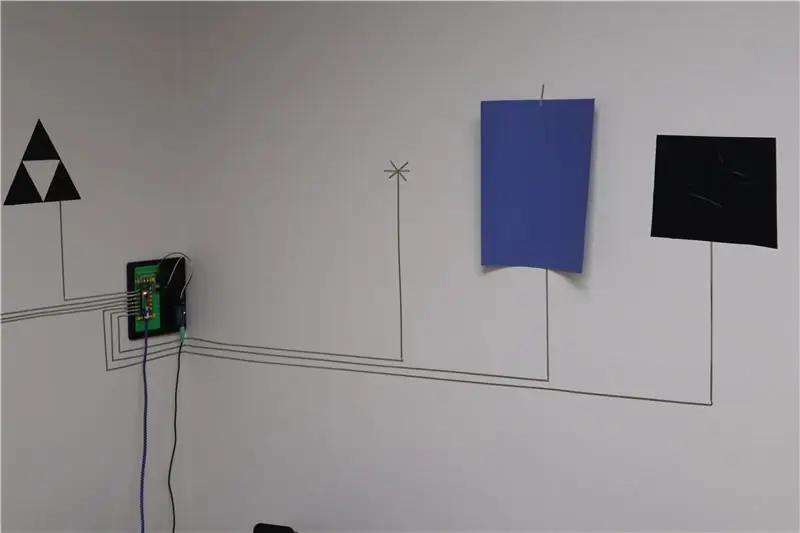
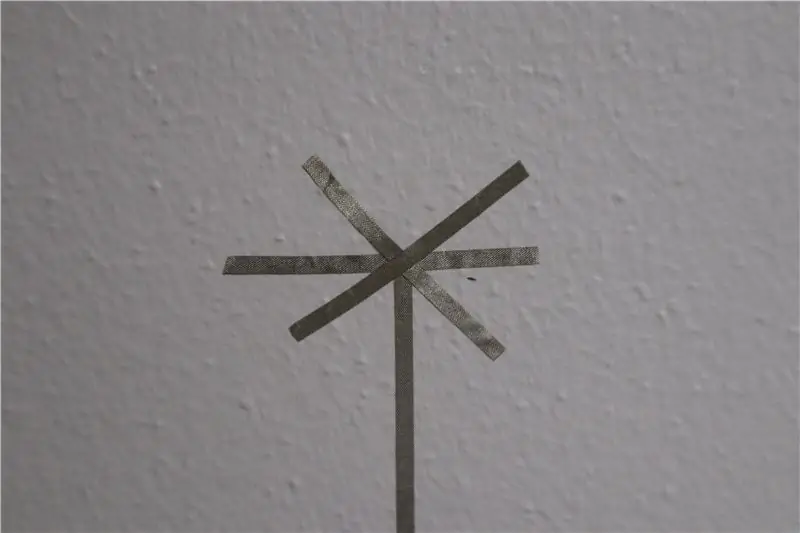

אם יש לך גישה לחותך ויניל, כגון Silhouette Cameo, תוכל באותה מידה לתת לעצמך את האפשרות לשנות את הגרפיקה במהירות ובקלות. כבונוס גדול אתה יכול גם לעשות ויניל במגוון צבעים או לקנות מדבקות ויניל מחודשות באמזון וב- Etsy.
כאשר תרצה לעשות הוא להריץ קלטת כדי לקבוע נקודות על הקיר, בשורה ישרה ורמה. השתמש בגיליונות נייר כמחזיקי מקום למרווח בין הכל החוצה.
לאחר מכן, חותכים מספר חתיכות של 1-2 אינץ 'של טייקר מייקר. צור עיצוב פשוט של אסטריקס על ידי חפיפה של סרט על פני נקודת הסיום של קו הקלטת הראשי שלך. זה מספק שטח פנים גדול יותר לנקודת מגע.
הנח את מדבקות הוויניל שלך, או אפילו חיתוך נייר, על החלק העליון של נקודות האסטריקס האלה.
לחלופין תוכל גם ליצור עיגולים קטנים של צבע מוליך בסוף קווי הצבע שלך, או אפילו להשתמש בריבוע של סרט אלומיניום (רק וודא ש- Maker Tape עובר על גבי סרט האלומיניום, שכן החלק התחתון של סרט האלומיניום אינו מְסַיֵעַ).
ברגע שהגרפיקה שלך במקומה ייתכן שיהיה עליך לשחק קצת עם רגישות המגע הקיבולית בקוד קצת כדי ליצור ממשק אמין. זכור כי לילדים יש מסת גוף נמוכה וייתכן שלא יוכלו לנתק בקלות את נקודות המגע ברגישות נמוכה יותר.
שלב 12: רעיונות אחרים להנאה
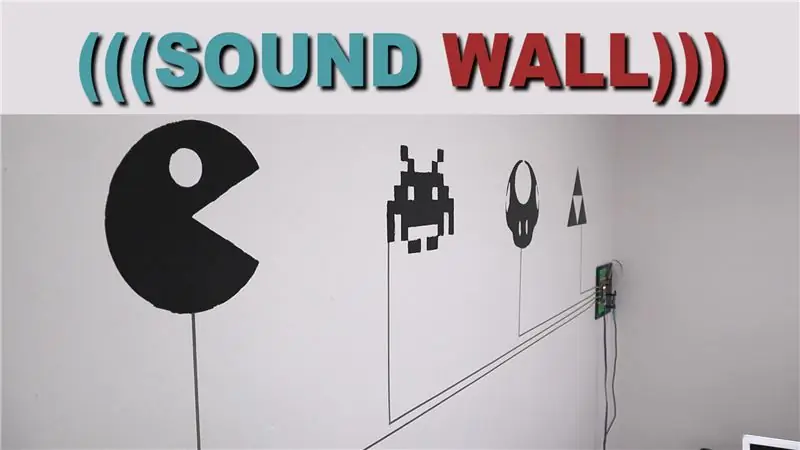

פרויקט זה משתנה בקלות למעלה ולמטה. בנה גרפיקה גדולה על קיר עם צבע מוליך, או השתמש בכמה לבנים מצופות כרום כדי ליצור לוח אפקטים קוליים בקנה מידה קטן לילדים. הכל די קל.
מכיוון שהקלטת Maker שלנו עוברת על כמעט כל דבר אתה יכול להכין לוח קול על זכוכית לגמרי מקלטת. אולי פריסת לוח מעגלים מהנה בהשראת טרון שאומרת "תוכנית ברכה!" כאשר אתה נוגע בו.
אתה יכול גם לנסות לעשות מזה לביש! הוספת Maker Tape לחולצה או ז'קט שמשמיעה אפקטים קוליים כאשר אתה נוגע בחלקים מסוימים שלה. או, חלילה, עניבת צוואר לפסנתר בפועל.
בצק מוליך ממעגלי Squishy יהווה גם ממשק מגע תלת ממדי נחמד לשחק איתו.
כל עוד נקודות הסיום של קווי הקלטת שלך הן מוליכות ומבודדות מנקודות המגע האחרות, השמיים הם הגבול. אם באמת היית להוט להיות פרוע אתה יכול אפילו להשתמש באנשים כנקודות המגע שלך. ואז כל 'חמישה גבוהים' שהם קיבלו יפעילו אפקט קול!


סגנית בתחרות המכשירים
מוּמלָץ:
ילד משחק משחק רטרו חיצוני חיצוני: 3 שלבים

רטרו חיצוני משחק כונן משחקים: מאמר זה יכול להציג את עצמך במועדון חיצוני או ייחודי (du moins à ma connaissance). תחילת כריכה עם ממשק USB-SATA דה מונ דיסקה במהלך חיצוניים. לאחר שעות מסוימות מעבר לתפקיד
משחק סיימון - משחק מהנה !: 5 שלבים

משחק סיימון - משחק מהנה !: הפניה: כאן לאחר סוף שבוע ארוך, אתה חייב באמת להשתדל להשלים את כל המשימות והעבודה שאתה אחראי להן. הגיע הזמן שנאמן את המוח שלנו, לא? מלבד אותם משחקים משעממים וחסרי משמעות, ישנו משחק בשם Simon Game
בקר משחק DIY מבוסס Arduino - בקר משחקים Arduino PS2 - משחק Tekken עם לוח המשחקים Arduino DIY: 7 שלבים

בקר משחק DIY מבוסס Arduino | בקר משחקים Arduino PS2 | משחק Tekken עם DIY Arduino Gamepad: שלום חבר'ה, משחקים זה תמיד כיף, אבל משחק עם בקר DIY מותאם אישית משלך הוא יותר כיף. אז נכין בקר משחק באמצעות arduino pro micro במדריך זה
משחק משחק ציפור פלאפפי עם לוח פיתוח מבוסס M5stack Esp32 מבוסס M5stick C: 5 שלבים

משחק משחק Flappy Bird עם לוח פיתוח מבוסס M5stack Esp32 מבוסס M5stick C: היי חברים היום נלמד כיצד להעלות את קוד משחק הציפורים ללוח הפיתוח של m5stick c המסופק על ידי m5stack. לפרויקט קטן זה תזדקקו לשני דברים הבאים: m5stick-c לוח פיתוח: https://www.utsource.net/itm/p/8663561.h
בקר משחק Arduino + משחק אחדות: 5 שלבים

בקר משחק Arduino + משחק אחדות: במדריך זה אראה לך כיצד לבנות/לתכנת בקר משחק ארדואינו שיכול להתחבר לאחדות
